
Mae rhai gwefannau yn dal i fod yn ddibynnol iawn ar Internet Explorer, gan ganiatáu dim ond yn y porwr hwn i arddangos y cynnwys yn unig. Er enghraifft, gellir gosod elfennau ActiveX neu rai ategion Microsoft ar dudalen we, felly gall defnyddwyr porwyr eraill ddod ar draws na fydd y cynnwys hwn yn cael ei arddangos. Heddiw byddwn yn ceisio datrys problem debyg gan ddefnyddio'r atodiad Tab EE ar gyfer porwr Mozilla Firefox.
Hy tab - estyniad porwr arbennig ar gyfer Mozilla Firefox, y mae'r arddangosfa gywir o dudalennau yn cael ei gyflawni yn y "Fire Fox", a welwyd yn flaenorol mewn porwr safonol ar gyfer Windows.
Gosod Atodiad Tab IE ar gyfer Mozilla Firefox
Gallwch chi fynd ar unwaith i'r gosodiad estyniad IE ar y ddolen ar ddiwedd yr erthygl ac yn dod o hyd i'r atodiad hwn eich hun drwy'r Siop Atodiad Firefox adeiledig. I wneud hyn, cliciwch ar gornel dde uchaf y porwr ar y botwm dewislen porwr rhyngrwyd ac yn y ffenestr naid, dewiswch yr adran "Ychwanegiadau".
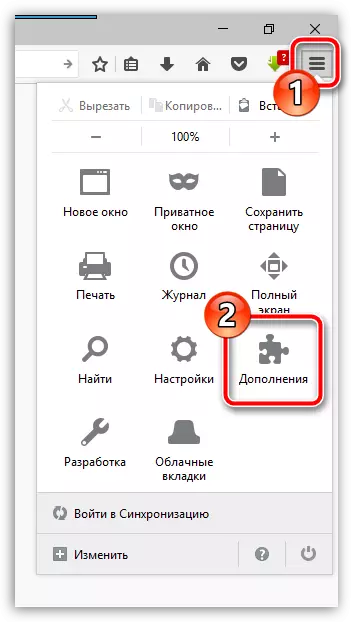
Yn ardal chwith y ffenestr, ewch i'r tab "Estyniadau" , ac yn yr arwynebedd uchaf uchaf y ffenestr yn y bar chwilio, nodwch enw'r ehangiad a ddymunir - Hy tab..
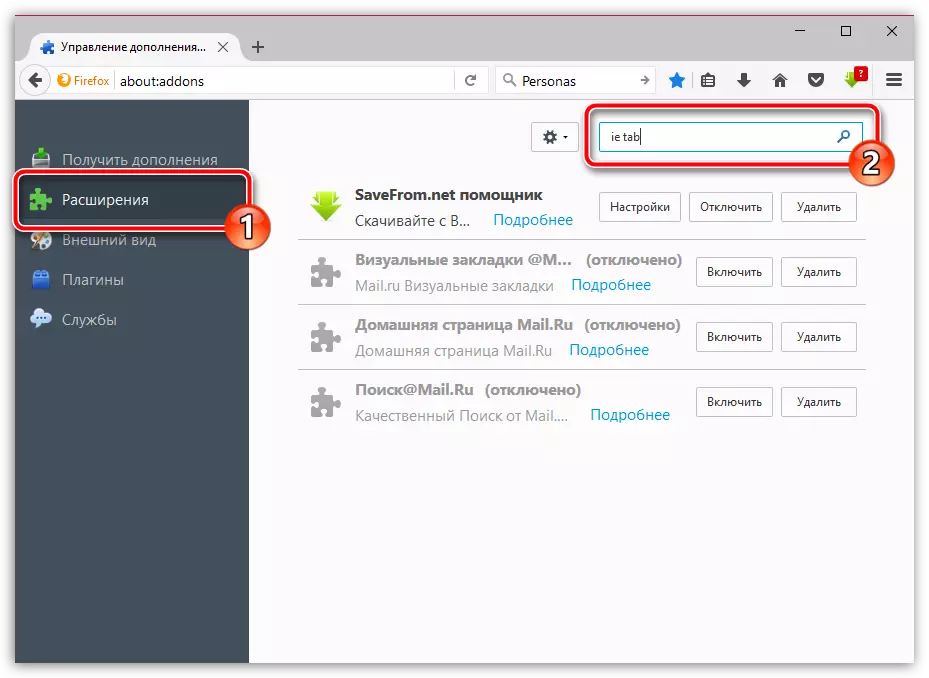
Mae'r cyntaf i restru'r canlyniad chwilio yn cael ei arddangos gennym ni - hy tab V2. Cliciwch ar y dde wrth y botwm. "Gosod" I'w ychwanegu at firefox.
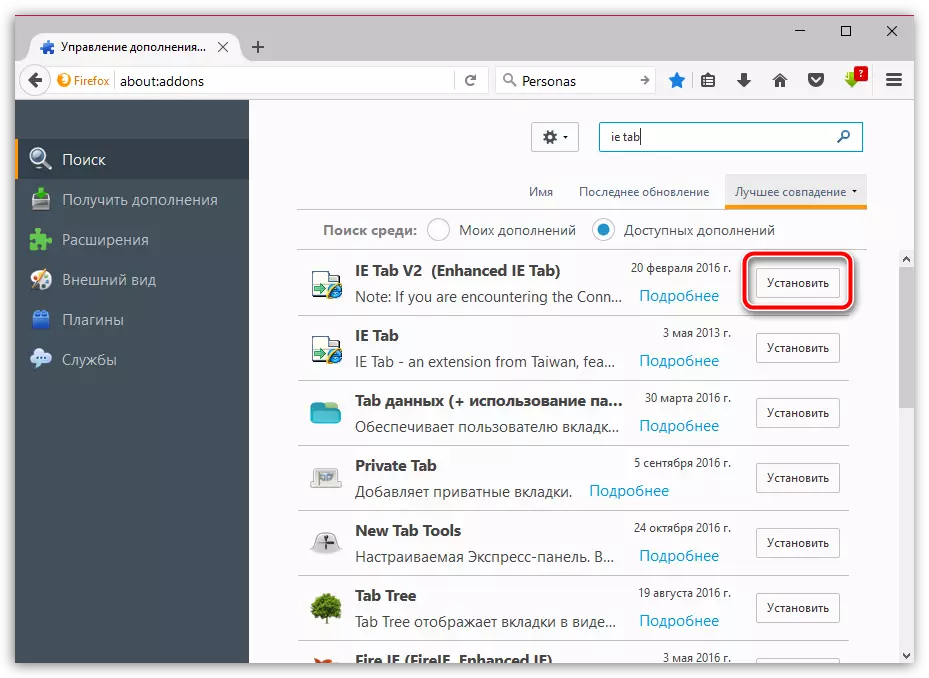
I gwblhau'r gosodiad, bydd angen i chi ailgychwyn y porwr. Gallwch wneud hyn, fel y cytunwyd gyda'r cynnig, ac ailgychwyn y porwr gwe eich hun.
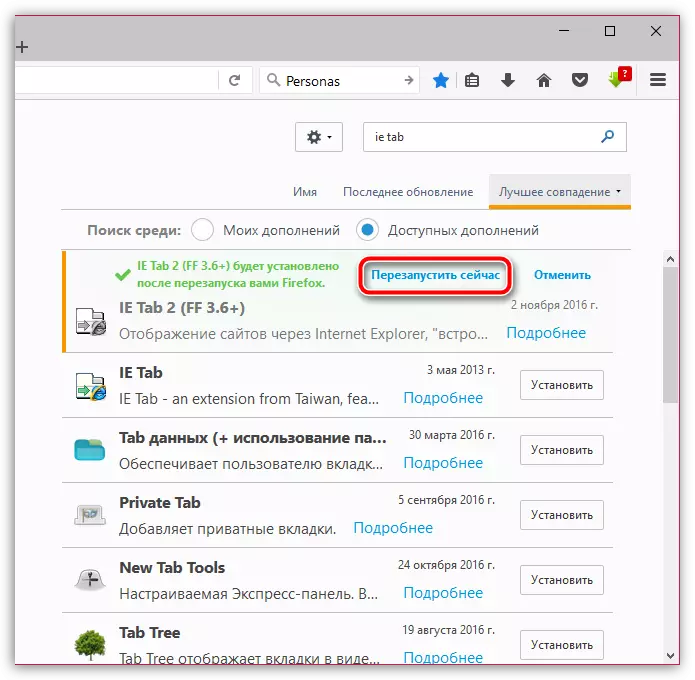
Sut mae IE Tab?
Yr egwyddor o weithredu'r tab IE yw bod ar gyfer y safleoedd hynny lle rydych am agor tudalennau gan ddefnyddio Internet Explorer, bydd yr ychwanegiad yn efelychu yn Firefox gwaith y porwr gwe safonol o Microsoft.
Er mwyn ffurfweddu'r rhestr o safleoedd y caiff dynwared Internet Explorer yn cael ei actifadu, cliciwch ar gornel dde uchaf Firefox dros y botwm dewislen, ac yna ewch i'r adran "Ychwanegiadau".

Yn ardal chwith y ffenestr, ewch i'r tab "Estyniadau" . Ger hy tab cliciwch y botwm "Gosodiadau".
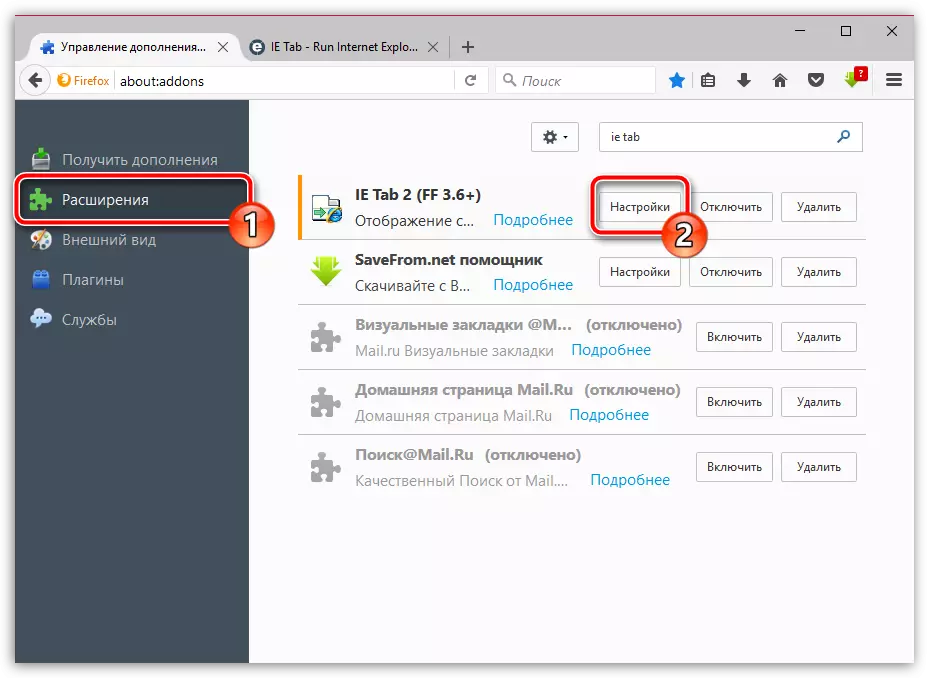
Yn y tab "Rheolau Arddangos" Ger y graff "Safle" cofrestrwch gyfeiriad y safle y bydd efelychu Internet Explorer yn cael ei actifadu, ac yna cliciwch ar y botwm "Ychwanegu".
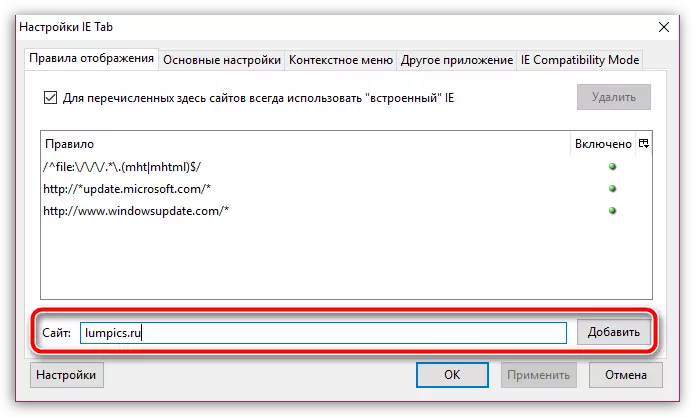
Pan ychwanegir yr holl safleoedd angenrheidiol, cliciwch ar y botwm "Gwneud cais" ac yna "IAWN".
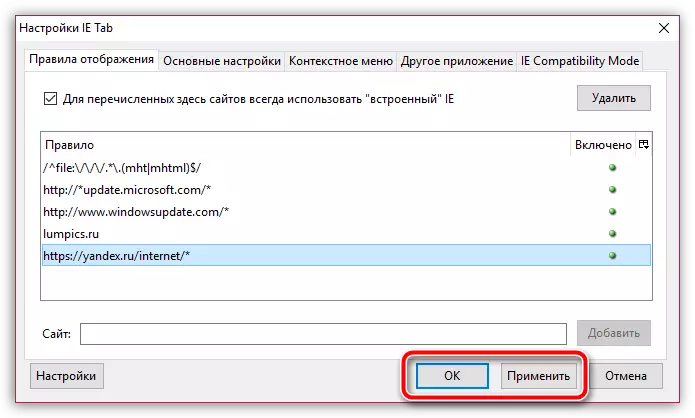
Gwiriwch weithred yr atodiad. I wneud hyn, gadewch i ni fynd i'r dudalen gwasanaeth a fydd yn pennu'r porwr a ddefnyddiwn yn awtomatig. Fel y gwelwch, er gwaethaf y ffaith ein bod yn defnyddio Mozilla Firefox, diffinnir y porwr fel Internet Explorer, sy'n golygu bod yr ychwanegiad yn swyddogaethau llwyddiannus.
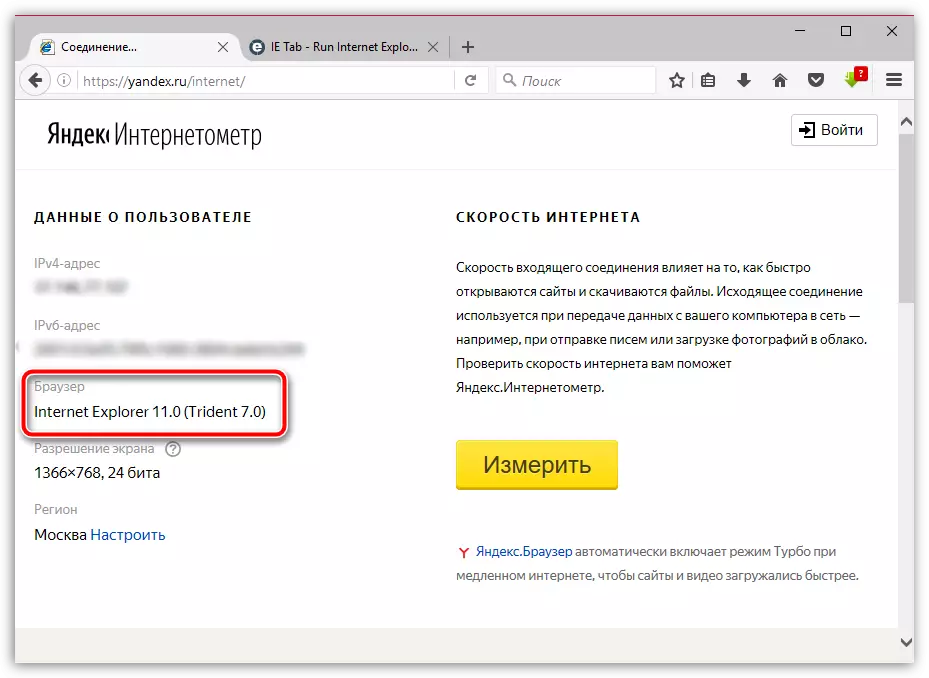
Hy mae tab yn ychwanegiad i bawb, ond yn sicr bydd yn dod yn ddefnyddiol ar gyfer y defnyddwyr hynny sydd am sicrhau syrffio gwe llawn hyd yn oed lle mae angen y defnydd o Internet Explorer, ond nid yw am redeg porwr safonol, ddim yn hysbys o'r ochr gadarnhaol.
